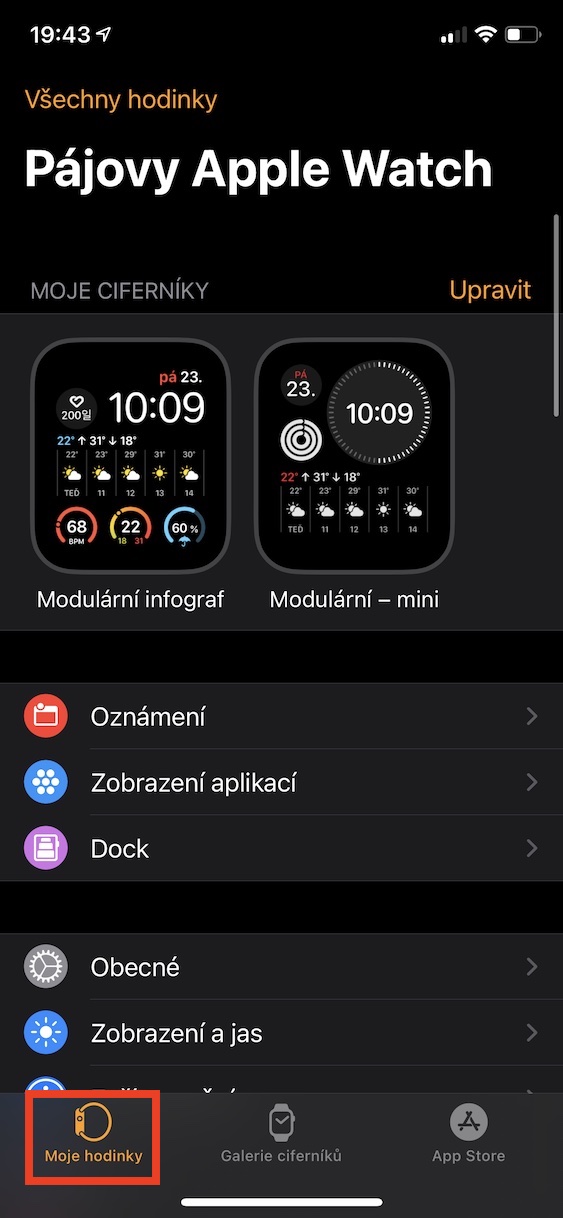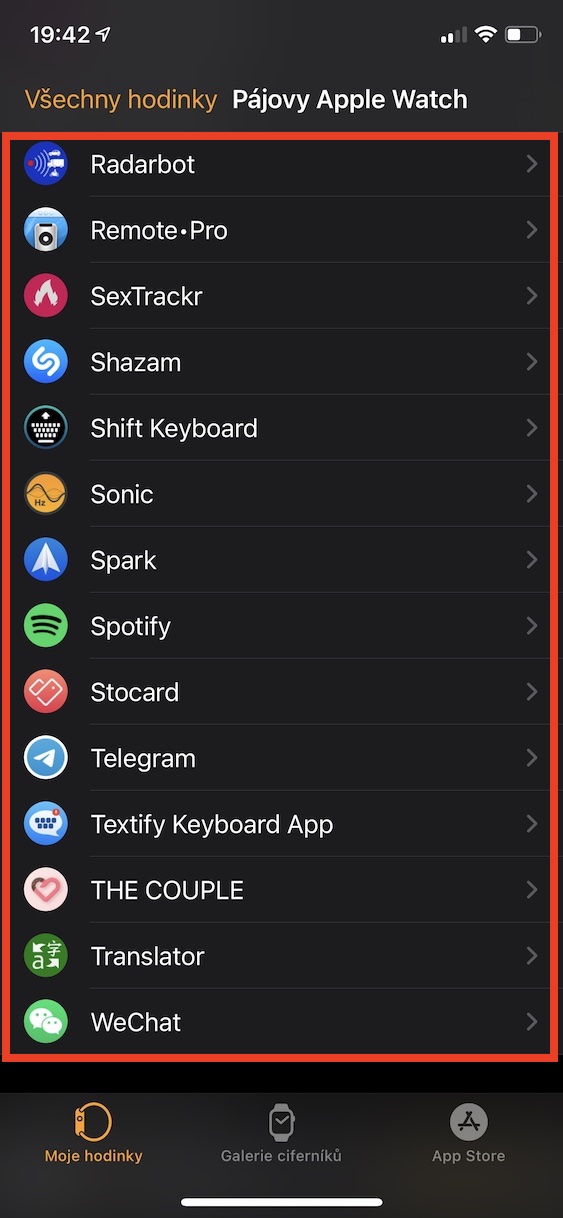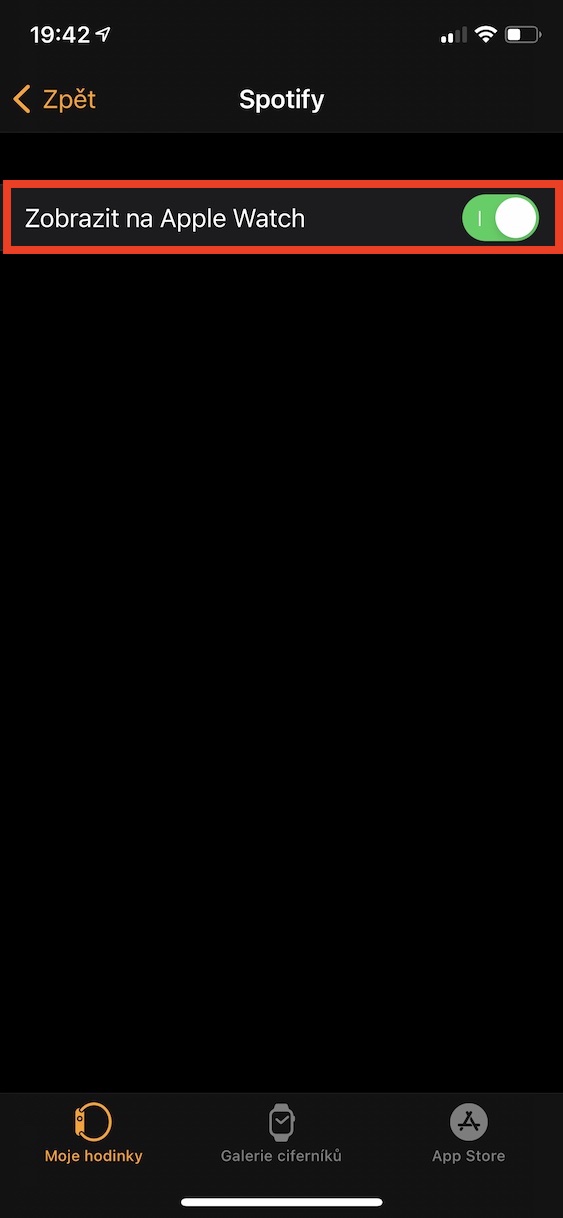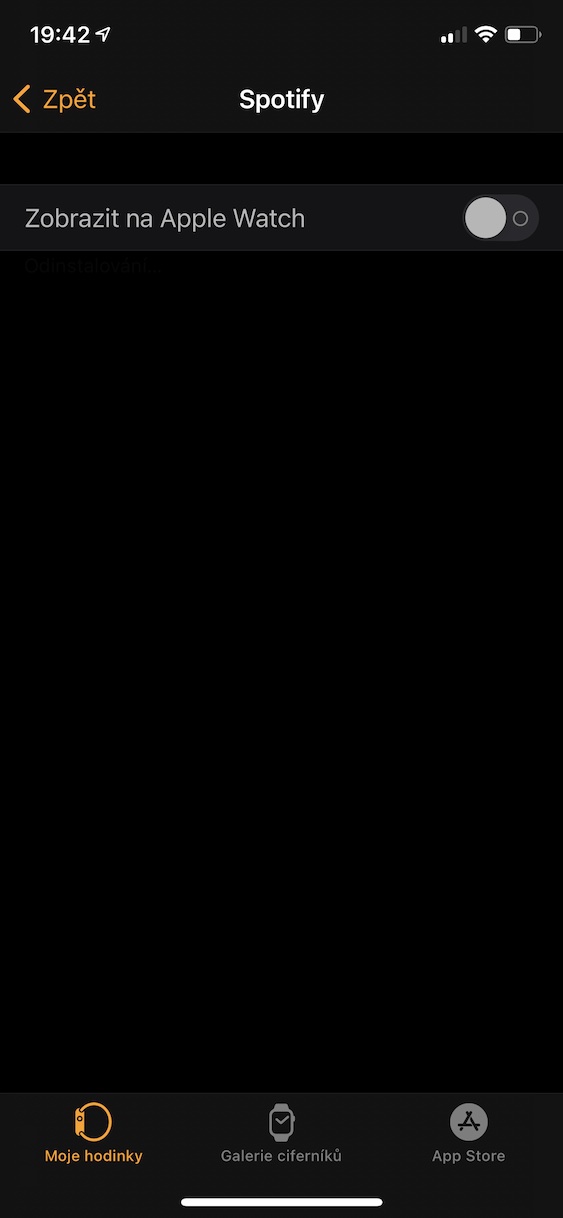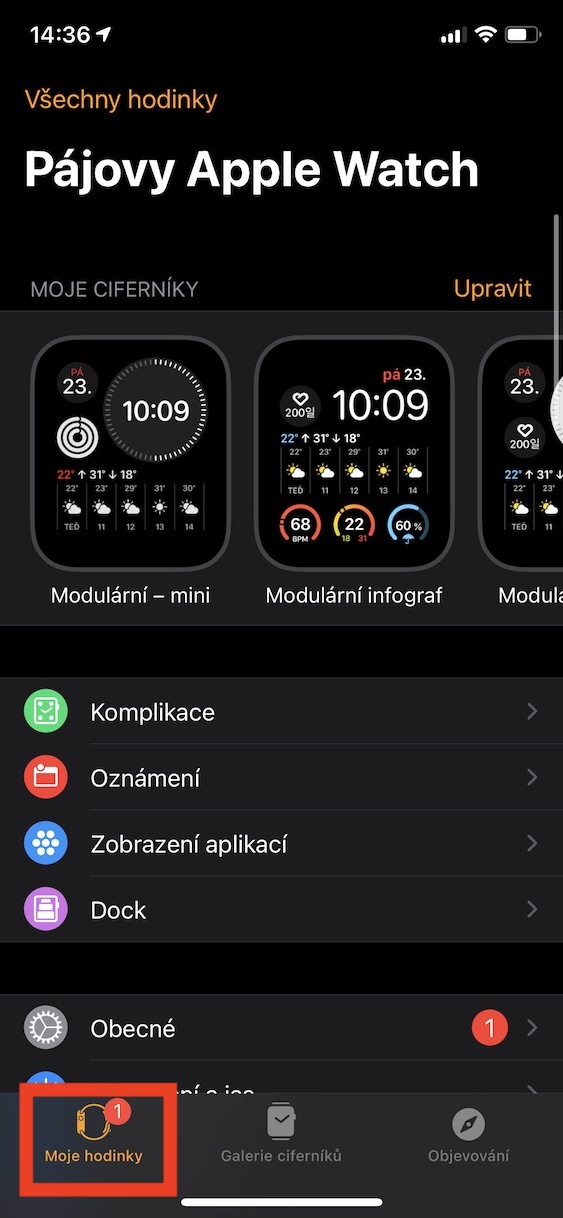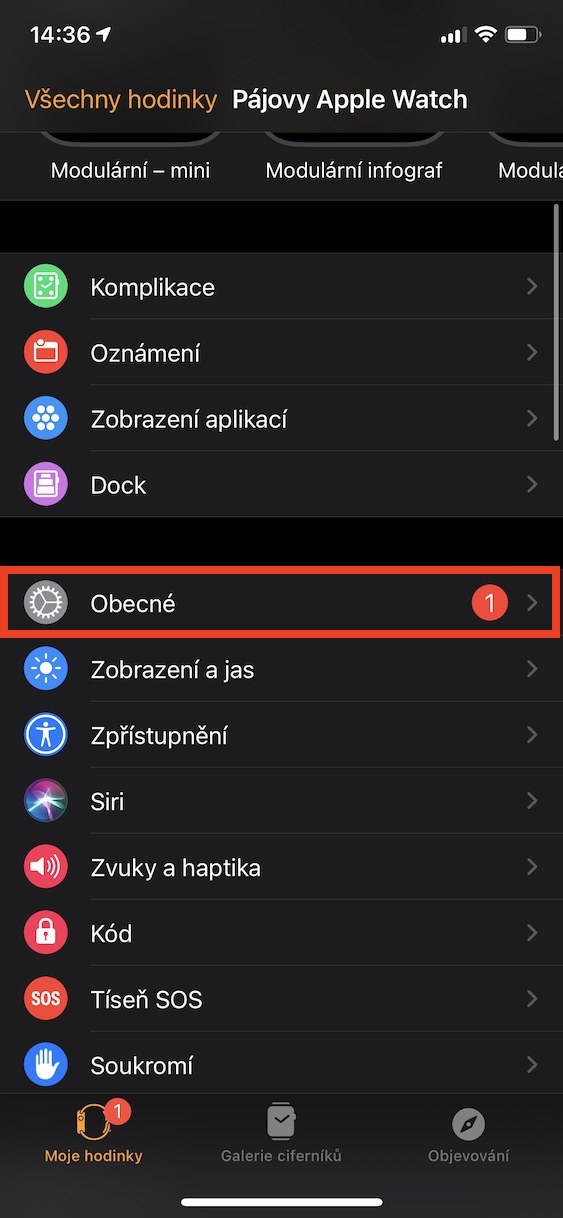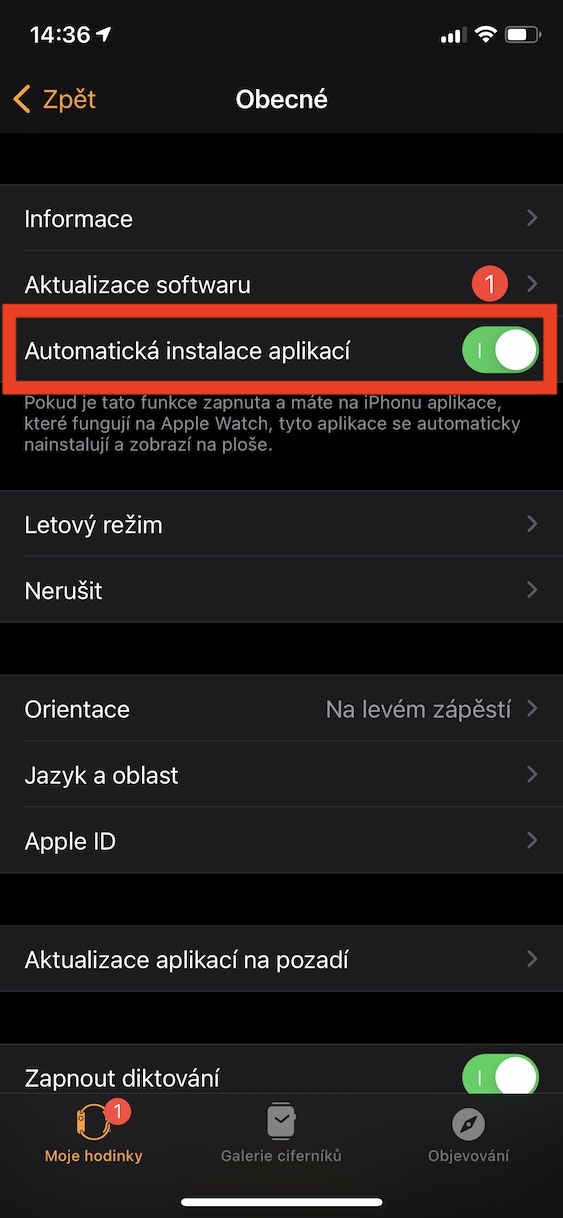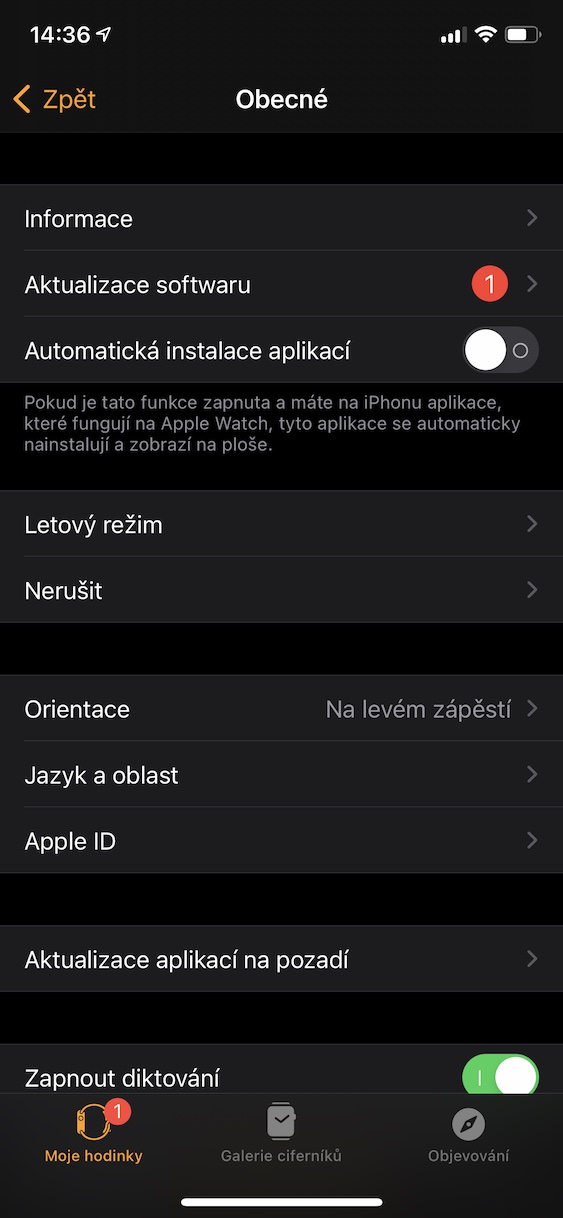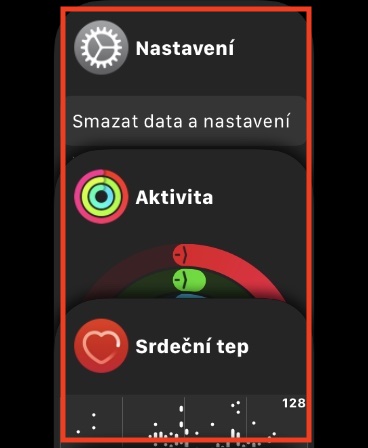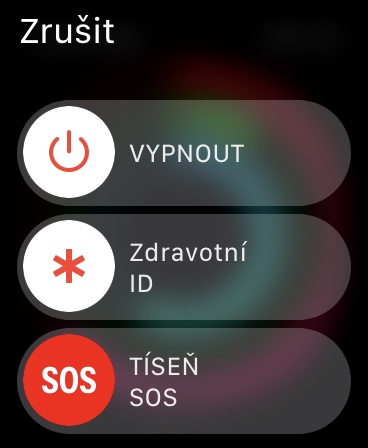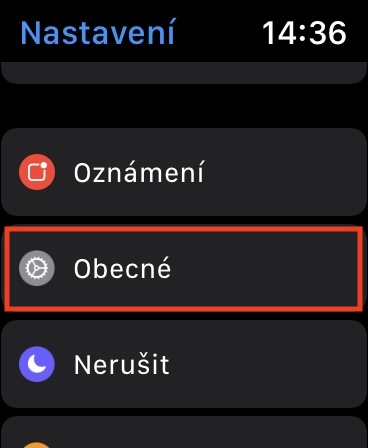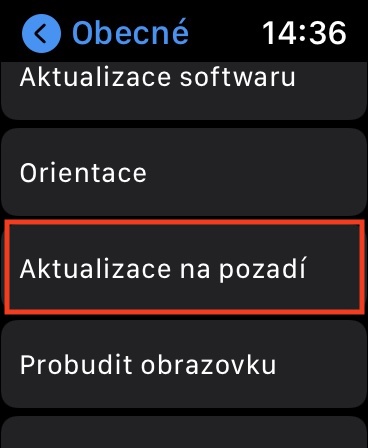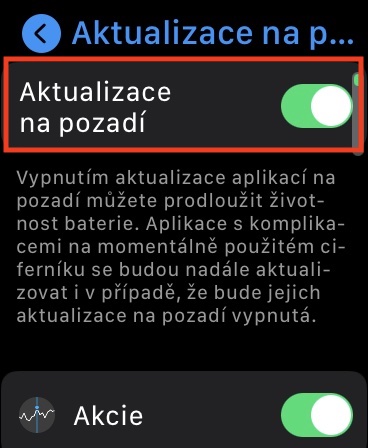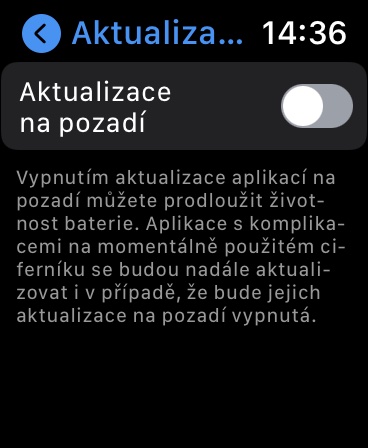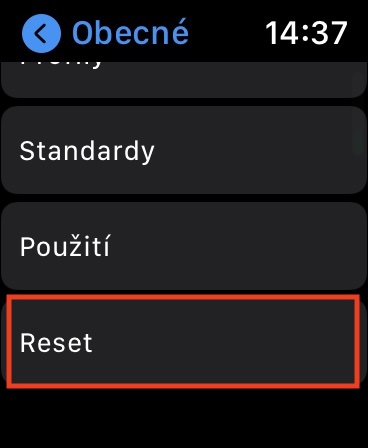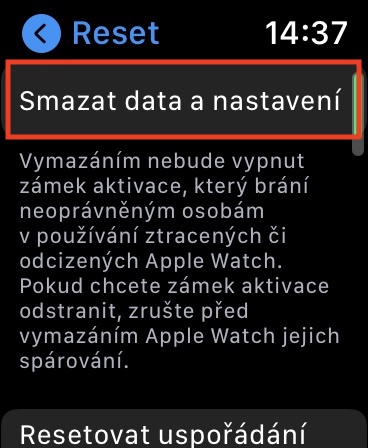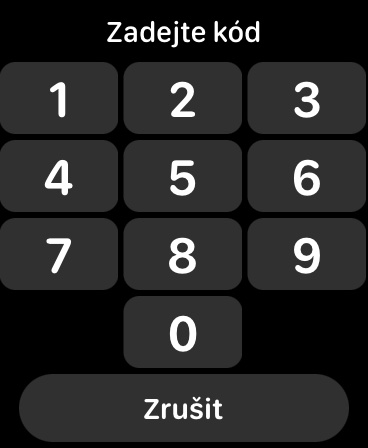Uvolnění místa v úložišti
Pokud chcete zajistit, aby vaše Apple Watch fungovaly rychle a spolehlivě, tak je nutné zajistit, aby měly dostatek volného místa v úložišti. Vlastníte-li nějaký novější model, nejspíše problém mít nebude, u některých starších jablečných hodinek je však úložiště skutečně malé, což může být problém. Nejjednodušeji uvolníte místo v úložišti odstraněním nepotřebných aplikací, což učiníte tak, že na iPhonu přejdete do aplikace Watch, kde v sekci Moje hodinky úplně dole rozklikněte aplikaci k odstranění, a poté podle typu vyberte Smazat aplikaci na Apple Watch nebo deaktivujte Zobrazovat na Apple Watch.
Vypnout můžete také funkci pro automatickou instalaci aplikací, které stáhnete na iPhone, a to v Moje hodinky → Obecné, kde deaktivujte Automatická instalace aplikací.
Vypnutí aplikací
Zatímco na iPhonu nemá ruční vypínání aplikací smysl, tak na Apple Watch tohle úplně neplatí. V případě, že jsou vaše jablečné hodinky pomalé, tak může vypnutí aplikací skutečně pomoci, jelikož se uvolní operační paměť. Většina z vás ale rozhodně nemá nejmenší tušení, jak na Apple Watch aplikaci vypnout – přece jenom přepínač aplikací z iPhonu zde nenajdete. Pořád to ale není nic složitého. Prvně se přesuňte do aplikace, kterou chcete ukončit, a poté v ní podržte boční tlačítko do doby, až se objeví posuvníky. Následně už jen podržte digitální korunku do doby, až se obrazovka s posuvníky ukončí.
Aktualizace na pozadí
Většina aplikací v dnešní době aktualizuje svůj obsah na pozadí. Díky této funkce tak máte jistotu, že se v aplikacích objeví poslední dostupná data, tj. například zprávy, předpovědi počasí, různé příspěvky apod. Každá akce na pozadí však využívá hardwarové zdroje, což vede ke zpomalení, hlavně u starších modelů Apple Watch. Pokud vám tedy nebude vadit si na zobrazení nejnovějších dat aplikací vždy pár sekund po přejití do aplikace počkat, tak můžete aktualizace na pozadí omezit nebo vypnout. Učiníte tak jednoduše v Nastavení → Obecné → Aktualizace na pozadí.
Efekty a animace
Při využívání Apple Watch si na různých místech v systému watchOS můžete všimnout efektů a animací. Díky nim vypadá systém jednoduše dobře, avšak k jejich vykreslení je potřebná určitá dávka výkonu, což se může negativně projevit hlavně na starších generacích Apple Watch. Dobrou zprávou ale je, že lze efekty a animace na jablečných hodinkách jednoduše vypnout. Stačí, abyste na nich přešli do Nastavení → Zpřístupnění → Omezit pohyb, kde přepínačem aktivujte možnost Omezit pohyb.
Reset do továrních nastavení
Jestliže vám nepomohl ani jeden z předchozích tipů, tak je tady ještě jeden, který už pomůže definitivně – jedná se o reset do továrních nastavení. Nejedná se však o bůhvíjak velký zásah, jak se na první dobrou může zdát. Většina dat je totiž na Apple Watch zrcadlených z iPhonu, takže po provedení resetu do továrních nastavení o žádná data nepřijdete a po opětovném nastavení hodinek k nim zase budete mít přístup. Jedná se tedy o akci, kterou budete mít hotovou za pár (desítek) minut. Pro resetování Apple Watch přejděte do Nastavení → Obecné → Reset. Zde už jen klepněte na Smazat data a nastavení, následně se autorizujte a akci potvrďte. Následně vyčkejte na dokončení smazání, a poté Apple Watch znovu spárujte s iPhonem.